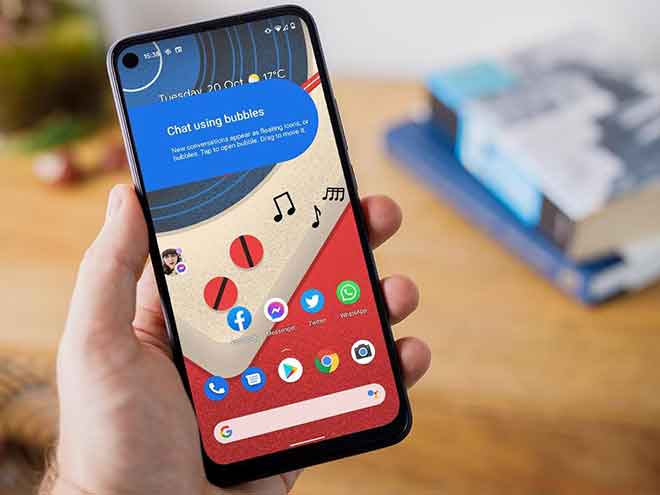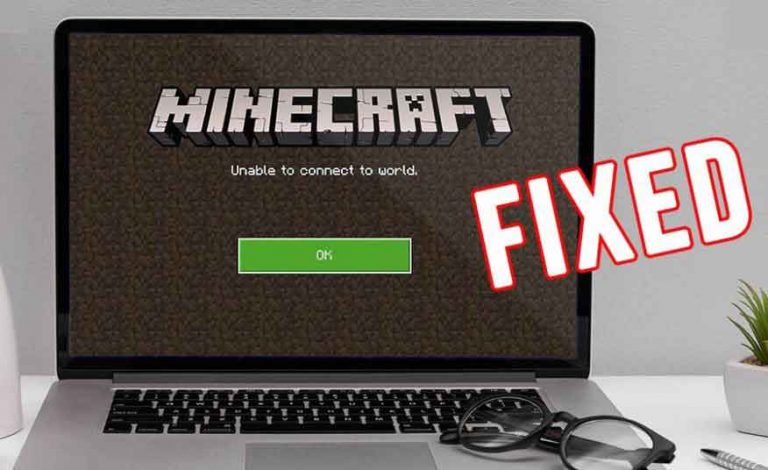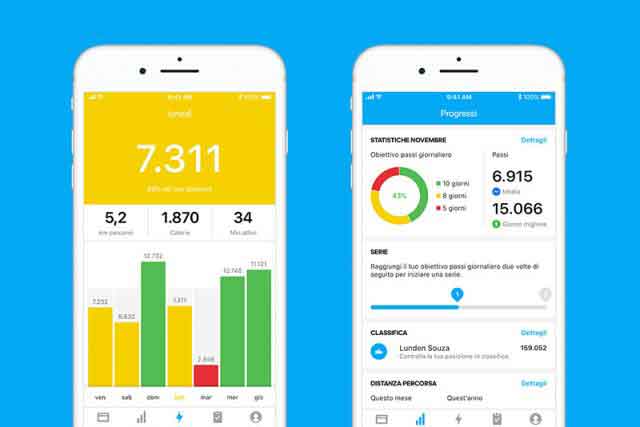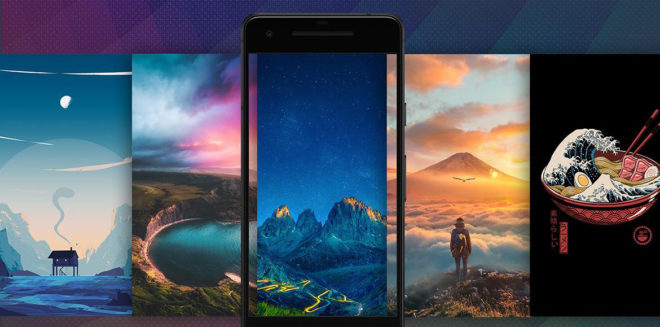Amazon Fire TV, советы и рекомендации

Amazon Fire TV (2-го поколения) представлял собой коробку с тонким дизайном, которая была окончательно остановлена в 2018 году и заменена постоянно растущей Fire TV Stick (в основном из-за успеха Fire TV Stick 2-го поколения 2016 года). Сегодня существует несколько версий Amazon Fire TV Stick от Classic до 4K. Советы и приемы, которые вы найдете в этой статье, должны работать с любой версией Fire TV Stick.
Fire TV Stick, выпущенный в 2016 году, имел те же функции, что и Fire TV, но предлагал больше. Если вы хотите получить доступ к таким приложениям, как Netflix, Amazon Prime Video и Hulu, вам трудно превзойти диапазон устройств Fire TV от Amazon. Устройства Amazon Fire OS – лучший способ построить вашу развлекательную систему – от просмотра фильмов, прямой трансляции до игр на большом экране.
За прошедшие годы Amazon обновила модели и их дизайн полезными изменениями, включая возможность управления мощностью и громкостью телевизора непосредственно с пульта дистанционного управления. Тем временем они также улучшили свое программное обеспечение, теперь оно чище, чем когда-либо, так что вы можете найти фильмы, которые хотите посмотреть, и погрузиться в действие.
Установка Kodi на Fire Stick – это еще одна крутая вещь, которую вы можете сделать вместе со многими другими сторонними приложениями. Вот девять скрытых / полускрытых функций, которые вы найдете на устройствах Amazon Fire TV.
Amazon Fire TV Stick 4K против Amazon Fire TV Cube: в чем разница?
Номер функции 1. Используйте контекстное меню
Если вы устали перемещаться по меню настроек каждый раз, когда вам нужно перевести Fire TV в спящий режим (нет доступных вариантов включения / выключения), есть быстрый метод, который Amazon включил по умолчанию. Контекстное меню на Fire Stick позволяет быстро перемещаться, и когда вы знаете, где искать, это то, что вы всегда будете использовать.
- Нажмите и удерживайте кнопку со значком «Домой».
- В меню быстрых настроек отображаются и отображаются общие параметры, включая всплывающие окна в спящем режиме, зеркальное отображение, настройки и приложения, в зависимости от модели.
Номер функции 2: используйте планшет Amazon в качестве второго экрана
Если у вас есть планшет Amazon Fire, вы можете использовать его в качестве второго экрана для просмотра контента в Amazon Prime Instant или для просмотра с помощью Fire Stick. Вы также можете отправлять контент на свой планшет, что означает, что вы можете наслаждаться своим Fire TV, даже если кто-то другой использует настоящий телевизор.
Как и все остальное в медиа-боксе Amazon, его довольно легко настроить.
- Выберите Настройки , на телевизоре, затем выберите «Второй экран», чтобы включить его. Просто убедитесь, что ваше устройство и планшет Fire находятся в одной беспроводной сети.
6 решений, когда Amazon Fire TV Stick не распознается телевизором
Функция No. 3. Транслируйте экран планшета Fire на Fire TV
Хотя он больше не поставляется с новыми планшетами Fire HD, старые планшеты Fire HDX могут зеркалировать непосредственно на Fire TV, как и продукты Google Chromecast.
- Убедитесь, что ваш планшет находится в той же сети, что и Fire TV.
- Теперь выберите «Настройка» в меню вверху экрана.
- Затем выберите Display and Sounds., и включите зеркальное отображение как для Fire TV, так и для планшета Fire.
Номер функции 4. Включите родительский контроль, чтобы защитить ваших детей
Amazon позволяет вам установить родительский контроль для вашей учетной записи Amazon Prime Instant или приложений, установленных на вашем устройстве Fire TV. Эта опция предотвращает доступ ваших детей к неприемлемому контенту, а также означает, что вы не получите неожиданные платежи.
Хотя настройка родительского контроля на уровне устройства работает для всего контента Amazon на вашем устройстве, вам все равно придется настраивать ее индивидуально для других приложений, таких как Netflix.
Как удалить приложения с Amazon Fire TV Stick
Функциональность n. 5. Расширьте внутреннюю память для игр, видео и приложений
В стандартной комплектации Amazon Fire TV поставляется с 8 ГБ встроенной памяти, в то время как текущий Fire Cube предлагает 16 ГБ. Хотя это может показаться разумным, любой пользователь Fire TV обнаружит, что память заполняется довольно быстро.
К счастью, последнее обновление приставки Amazon Fire TV позволяет подключать USB-накопитель и передавать свои игры и приложения. Вы не можете легко сделать то же самое с ключом Fire TV 2018 или Fire TV Stick, но вы можете купить кабель USB OTG и вручную перемещать файлы на внешний диск.
Убедитесь, что это флешка USB 3.0, отформатированная в FAT32, иначе Fire TV сотрет все при форматировании.
- После подключения перейдите в Настройки в верхнем меню.
- Теперь прокрутите и выберите Приложения.
- Затем нажмите «Управление установленными приложениями», чтобы перенести содержимое на USB-накопитель.
Номер функции 6. Подключите наушники Bluetooth.
Знаете ли вы, что Fire TV поддерживает наушники Bluetooth? Если вы еще этого не сделали, процесс прост.
- Убедитесь, что ваши наушники готовы к сопряжению, а затем выберите «Настройка» на главной странице Fire TV.
- Затем прокрутите вниз и выберите на телевизоре «Контроллеры и устройства Bluetooth». В разделе «Другие устройства Bluetooth» вы можете автоматически выбирать наушники и подключаться к ним.
Что такое Amazon Fire TV Stick?
Функция No. 7. Поддерживайте порядок на главном экране
Если вам не нравится беспорядок на главном экране, вы можете удалить избранные приложения со своей недавно использованной вкладки. Перейдите к элементу, который хотите удалить, и под ним рядом с «Подробнее» выберите «Удалить из недавних». Эта опция удаляет выбранный элемент с вашей домашней страницы до следующего использования приложения.
Номер функции 8. Создайте собственную заставку.
Чтобы добавить настраиваемую заставку на устройство Fire TV, загрузите набор изображений на Amazon Cloud Drive. Убедитесь, что вы выбрали ту же учетную запись, что и в вашей учетной записи Fire TV. Вы получаете 5 ГБ бесплатно только для настройки удаленного хранилища, поэтому есть много места для загрузки хороших изображений, чтобы украсить этот красивый большой экран, когда ваше устройство Fire TV не используется.
Для доступа к изображениям перейдите на вкладку “Фото” на устройстве Fire TV, затем просмотрите загруженные фотографии и установите их в качестве заставки.
Как подключить Amazon Fire Stick к телевизору?
Функциональность n. 9. Установите приложения с веб-сайта Amazon.
Просмотр Amazon Appstore на Fire TV может быть болезненным, особенно если вы торопитесь. Но знаете ли вы, что можете устанавливать приложения на свое устройство Fire TV прямо с веб-сайта Amazon?
Просматривая онлайн-каталог Amazon или просматривая непосредственно нужное приложение, вы сможете приобрести его и отправить на свое устройство Fire TV, если оно связано с вашей учетной записью Amazon.
Как вы можете видеть выше, модели Amazon Fire Stick предлагают множество интересных функций и преимуществ. Устройства настраиваются и универсальны для воспроизведения музыки, фильмов, шоу, игр, изображений, приложений, обоев, организации контента и многого другого! Попробуйте некоторые из вышеперечисленных функций!